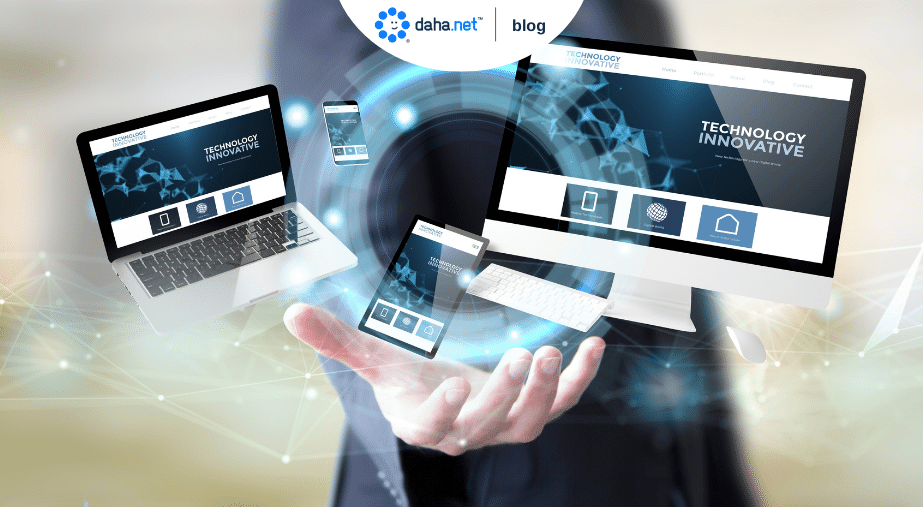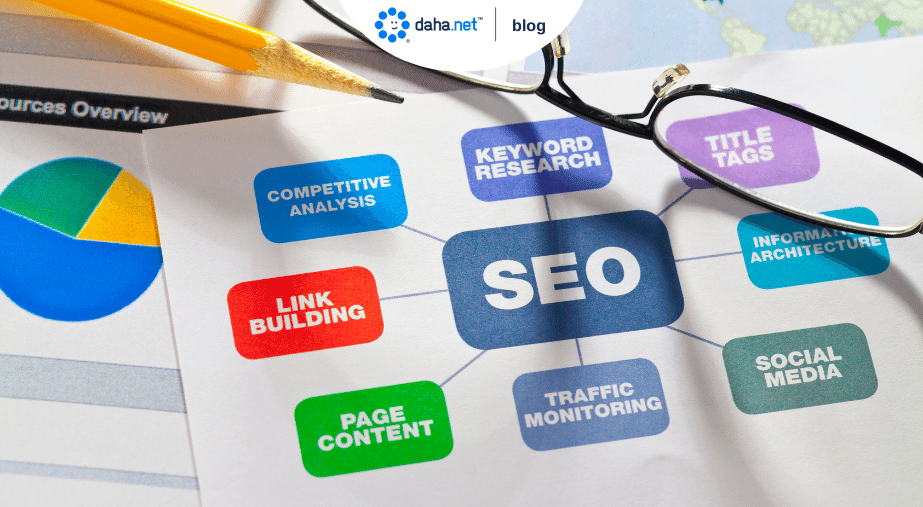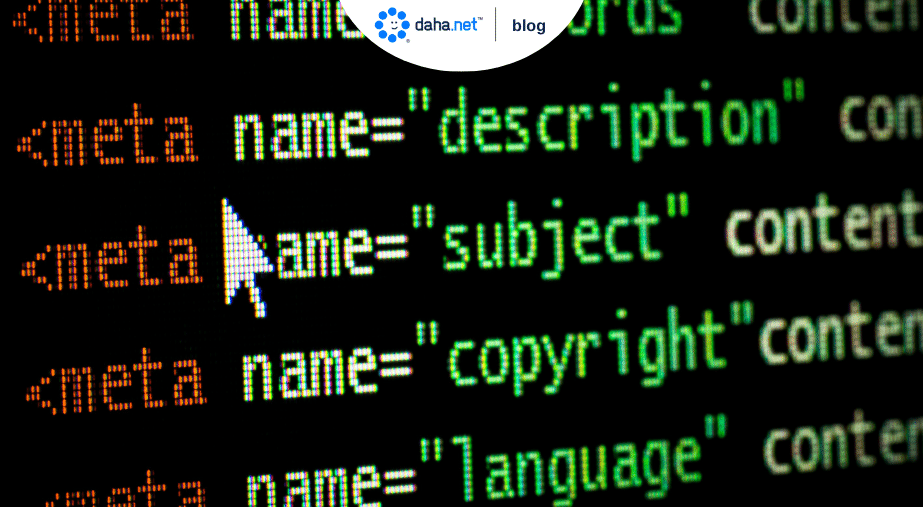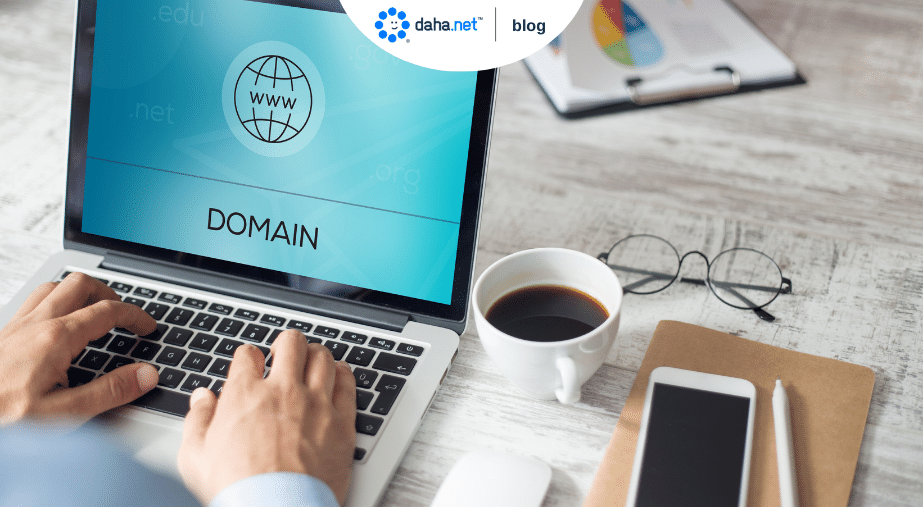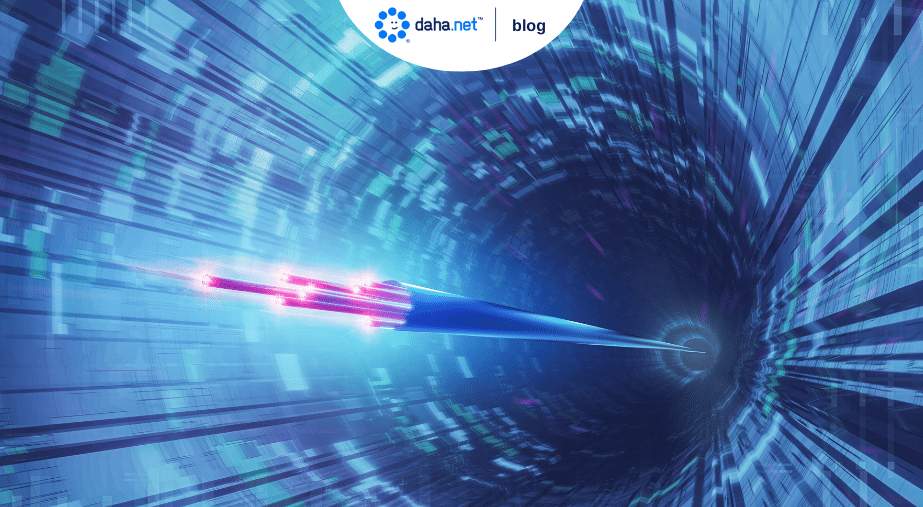Klavye kısayolları, bilgisayar kullanıcıları için zaman tasarrufu sağlayan ve iş akışını hızlandıran önemli araçlardır. Hem Windows işletim sistemi hem de MAC OS X için bir dizi klavye kısayolu bulunmaktadır. Bu blog yazısında, her iki işletim sistemi için temel klavye kısayollarından başlayarak, metin düzenleme, dosya ve klasör işlemleri, internet kullanımı, uygulama gezinme ve daha birçok alanda kullanılabilecek kısayolları ele alacağız. Ayrıca klavye kısayollarını özelleştirme ve bazı ipuçları da paylaşacağız. İşte, klavye kısayolları hakkında genel bilgi ve kullanım alanları.
İçindekiler
- Windows Klavye Kısayolları Nedir?
- MAC OS X Klavye Kısayolları Hakkında Genel Bilgi
- Temel Windows Klavye Kısayolları
- Temel MAC OS X Klavye Kısayolları
- Metin Düzenleme ve Seçme Kısayolları
- Dosya ve Klasör İşlemleri için Kısayollar
- Tarayıcı ve İnternet Kullanımı İçin Klavye Kısayolları
- Görev Yönetimi ve Uygulama Gezinme Kısayolları
- Görüntü ve Ses Kontrolü İçin Klavye Kısayolları
- E-posta ve Mesajlaşma Uygulamaları için Kısayollar
- Resim ve Video Düzenleme Kısayolları
- Veri Erişim ve Veri Girişi Kısayolları
- Sistem ve Ayarlar İşlemleri için Klavye Kısayolları
- Klavye Kısayollarını Özelleştirme ve İpuçları
Windows Klavye Kısayolları Nedir?
Windows klavye kısayolları, Windows işletim sistemi kullanıcılarına işlemleri hızlandırmak ve kolaylaştırmak amacıyla sunulan özel tuş kombinasyonlarıdır. Bu kısayollar sayesinde fareyi kullanmadan birçok işlemi daha hızlı gerçekleştirebilirsiniz. Windows işletim sistemi, birçok farklı kısayol kombinasyonuyla kullanıcılarına esneklik sağlar. Bu kısayollar, metin düzenleme, dosya yönetimi, tarayıcı kullanımı, görev yönetimi, ses kontrolü gibi çeşitli alanlarda kullanılabilir.
Kişisel bilgisayar kullanımının artmasıyla birlikte, Windows işletim sistemi de popüler hale gelmiştir. Windows geniş uygulama desteği, birçok kullanıcının tercih sebepleri arasındadır. Ancak, birçok kullanıcı bu kısayolların varlığından haberdar olmadığı için, birçok zaman kaybı yaşarlar. Klavye kısayollarını kullanarak işlem yapmak, zamandan tasarruf etmenizi ve verimliliğinizi artırmanızı sağlar.
Eğer Windows işletim sistemi kullanıyorsanız, birçok farklı kısayol kombinasyonunu öğrenmek size büyük kolaylık sağlayacaktır. Bu kısayolları öğrenmeye başlamak için aşağıda verilen tablodan faydalanabilirsiniz:
| Kısayol | Açıklama |
|---|---|
| Ctrl + C | Seçili öğeyi kopyalar |
| Ctrl + V | Kopyalanan öğeyi yapıştırır |
| Ctrl + X | Seçili öğeyi keser |
| Ctrl + Z | Son yapılan işlemi geri alır |
| Alt + Tab | Açık olan pencereler arasında geçiş yapar |
MAC OS X Klavye Kısayolları Hakkında Genel Bilgi
MAC OS X işletim sistemi, Apple tarafından geliştirilen bir işletim sistemidir ve MacBook, iMac ve Mac Mini gibi Apple cihazlarda kullanılır. MAC OS X’in popülerliği birçok insanın tercih etmesine neden olmuştur. MAC OS X’in kullanımını daha kolay ve verimli hale getiren bir özellik ise klavye kısayollarıdır.
MAC OS X klavye kısayolları, belirli anahtar kombinasyonları kullanılarak çeşitli işlevlere erişimi kolaylaştırır. Klavye kısayolları, kullanıcılara daha hızlı bir şekilde işlemlerini gerçekleştirme imkanı sunar. Bu kısayollar sayesinde fare kullanımına gerek kalmadan, zaman kazanarak ve verimliliği artırarak çalışabilirsiniz.
Birçok farklı MAC OS X klavye kısayolu bulunmaktadır. Örneğin, CMD + C kombinasyonunu kullanarak bir metin parçasını kopyalayabilirsiniz. CMD + V kombinasyonunu ise kopyaladığınız metni yapıştırabilirsiniz. Bunun gibi birçok farklı kısayol kombinasyonu, MAC OS X kullanıcıları tarafından sıkça kullanılmaktadır.
Temel Windows Klavye Kısayolları
1. Kopyala, Kes, Yapıştır: En temel klavye kısayolları arasında yer alan bu işlemler, herkesin bilmesi gerekenlerdendir. Metin veya dosyaları kopyalamak için Ctrl + C tuş kombinasyonunu, kesmek için Ctrl + X tuş kombinasyonunu ve yapıştırmak için Ctrl + V tuş kombinasyonunu kullanabilirsiniz.
2. Geri Alma ve Yineleme: Bir işlemi geri almak istediğinizde Ctrl + Z, geri aldığınız işlemi tekrar yapmak istediğinizde ise Ctrl + Y tuş kombinasyonunu kullanabilirsiniz.
3. Yeni Dosya Oluşturma: Hızlı bir şekilde yeni bir dosya oluşturmak için Ctrl + N tuş kombinasyonunu kullanabilirsiniz. Bu kısayol, birçok Windows uygulamasında geçerlidir.
Temel MAC OS X Klavye Kısayolları
Birçok klavye kısayolunda, anahtar kombinasyonları kullanılır. Bu kombinasyonlar, birbirine bağlı iki veya daha fazla tuşun aynı anda kullanılmasıyla elde edilir. Bu kısayolları kullanırken, ilgili tuşlara sırayla basmanız önemlidir. Aksi takdirde istenen işlem gerçekleştirilemez. İşte temel MAC OS X klavye kısayollarından bazıları:
- Komut (Command) + C : Seçili metni veya öğeyi kopyalar.
- Komut (Command) + V : Kopyalanan metni veya öğeyi yapıştırır.
- Komut (Command) + S : Aktif belgeyi kaydeder.
Bunlar sadece bazı temel klavye kısayollarıdır. MAC OS X işletim sistemi, daha pek çok kısayola sahiptir. Bunları öğrenmek, işlerinizi hızlandırırken aynı zamanda daha kolay ve verimli bir şekilde çalışmanızı sağlar. Bu kısayolları kullanarak daha fazla bilgi edinebilir ve daha fazla işlem yapabilirsiniz.
| Kısayol | İşlev |
|---|---|
| Komut (Command) + Z | Geri alır. |
| Komut (Command) + X | Seçili metni veya öğeyi keser. |
| Komut (Command) + N | Yeni bir belge veya pencere açar. |
Metin Düzenleme ve Seçme Kısayolları
Bu kısayolların en yaygın ve temel olanları şunlardır:
| Kısayol | Açıklama |
|---|---|
| Ctrl + C | Seçilen metni kopyalar. |
| Ctrl + X | Seçilen metni keser. |
| Ctrl + V | Kopyalanan veya kesilen metni yapıştırır. |
Bunun yanı sıra, metin düzenleme ve seçme kısayollarıyla birlikte kullanabileceğiniz diğer kısayollar şunlardır:
- Ctrl + Z: Son yapılan işlemi geri alır.
- Ctrl + Y: Geri alınan işlemi yeniden yapar.
- Ctrl + A: Tüm metni seçer.
Dosya ve Klasör İşlemleri için Kısayollar
Dosya ve klasör işlemleri, bilgisayar kullanıcılarının günlük yaşamlarında sık sık gerçekleştirdikleri işlemlerdir. Bu işlemler, gereksiz zaman kaybını önlemek ve daha verimli bir çalışma ortamı oluşturmak için klavye kısayolları kullanarak hızlı bir şekilde gerçekleştirilebilir.
İşte dosya ve klasör işlemleri için kullanılabilecek bazı temel kkısayolları:
| Kısayol | Açıklama |
|---|---|
| Ctrl + C | Seçili dosya veya klasörü kopyalar. |
| Ctrl + X | Seçili dosya veya klasörü keser. |
| Ctrl + V | Kesilen veya kopyalanan dosya veya klasörü yapıştırır. |
Tarayıcı ve İnternet Kullanımı İçin Klavye Kısayolları
İnternet, günlük hayatımızın bir parçası haline gelirken hızlı ve etkili bir şekilde gezinmek için klavye kısayollarının kullanımı oldukça önemli hale gelmiştir. Tarayıcı ve internet kullanımı için birçok farklı alternatif bulunmaktadır. Bu kısayollar sayesinde web sayfaları arasında hızla gezinebilir, sekmeler arasında geçiş yapabilir ve daha birçok işlemi kolaylıkla gerçekleştirebilirsiniz.
Tarayıcı ve İnternet Kullanımı İçin Temel Klavye Kısayolları:
Ctrl + T: Yeni bir sekme açmak için kullanılır.
Ctrl + W: Aktif sekme veya pencereyi kapatmak için kullanılır.
Ctrl + Tab: Bir sonraki sekmeye geçmek için kullanılır.
Ctrl + Shift + Tab: Bir önceki sekmeye geçmek için kullanılır.
Ctrl + Shift + N: Gizli bir sekme açmak için kullanılır.
Yukarıda belirtilen kısayollar, genel olarak tarayıcılar için geçerlidir. Ancak tarayıcınızın marka ve sürümüne bağlı olarak farklılık gösterebilir.
Görev Yönetimi ve Uygulama Gezinme Kısayolları
Görev yönetimi kısayolları, Windows ve Mac OS X işletim sistemlerinde bulunan uygulamaları hızlı bir şekilde açma, kapatma ve geçiş yapma işlemlerini içerir. Örneğin, Windows işletim sistemine sahip bir bilgisayarda, Alt + Tab kısayoluyla açık olan tüm uygulamalar arasında hızlıca geçiş yapabilirsiniz. Aynı işlemi Mac OS X işletim sistemine sahip bir bilgisayarda ise Command + Tab kısayoluyla gerçekleştirebilirsiniz.
Uygulama gezinme kısayolları ise, açık olan bir uygulama içinde hızlıca gezinmek ve işlemleri gerçekleştirmek için kullanılır. Örneğin, Windows işletim sistemine sahip bir bilgisayarda, açık olan bir uygulama içinde Ctrl + F kısayoluyla belge içinde arama yapabilirsiniz. Aynı işlemi Mac OS X işletim sistemine sahip bir bilgisayarda ise Command + F kısayoluyla gerçekleştirebilirsiniz. Bu kısayollar, metin düzenleme ve dosya işlemleri gibi günlük kullanımımızda sıklıkla ihtiyaç duyduğumuz işlemleri hızlı bir şekilde yapmamızı sağlar.
Görüntü ve Ses Kontrolü İçin Klavye Kısayolları
Birinci kısayol Alt + F4 kombinasyonudur. Bu kısayol tuşlarına basarak açık olan tüm pencereleri kapatma işlemi yapabilirsiniz. Özellikle birden fazla pencere açıkken bu kısayol, zaman kazandıracaktır.
İkinci kısayol Windows + S kombinasyonudur. Bu kısayol, bilgisayarınızda arama yapmanızı sağlar. Arama çubuğunu hızlı bir şekilde açabilir ve istediğiniz uygulama, dosya veya ayara kolayca ulaşabilirsiniz.
Üçüncü kısayol ise Windows + D kombinasyonudur. Bu kısayol, masaüstünü hızlı bir şekilde görüntülemenizi sağlar. Tüm açık pencereleri minimize eder ve masaüstünü gösterir. Bu kısayol, hızlı bir şekilde dosyalara veya kısayollara erişmek için oldukça kullanışlıdır.
E-posta ve Mesajlaşma Uygulamaları için Kısayollar
1. Yeni E-posta Oluşturma:
E-posta yazarken sık sık yeni bir e-posta oluşturmanız gerekebilir. Yeni bir e-posta oluşturmak için genellikle “Ctrl + N” tuşları kullanılır. Bu kısayol, hızlı bir şekilde yeni bir e-posta penceresi açmanıza olanak sağlar.
2. E-posta Gönderme:
Hazırladığınız e-postayı göndermek için “Ctrl + Enter” tuşlarını kullanabilirsiniz. Bu kısayol, e-postayı anında gönderir ve sizin zaman kazanmanıza yardımcı olur.
3. E-posta Yanıtlama:
Bir e-postaya yanıt vermeniz gerektiğinde genellikle “Ctrl + R” tuşlarına basılır. Bu kısayol, seçili e-postayı yanıtlama moduna geçirir ve daha hızlı bir şekilde yanıt yazmanızı sağlar.
Resim ve Video Düzenleme Kısayolları
İşte resim ve video düzenleme kısayollarından bazıları:
- Dosyaları Açma: Yeni bir proje başlatmak veya mevcut bir dosyayı açmak için genellikle “Ctrl + O” kısayol tuşlarını kullanabilirsiniz.
- Dosyaları Kaydetme: Yaptığınız değişiklikleri kaydetmek için “Ctrl + S” kısayol tuşlarını kullanabilirsiniz. Bu, dosyanın kaydedilmesini sağlar ve kaydedilen değişikliklerin kalıcı olmasını sağlar.
- Kesme, Kopyalama ve Yapıştırma: Resim veya video önizlemelerinde belirli bir bölgeyi kesmek için “Ctrl + X”, seçili bir bölgeyi kopyalamak için “Ctrl + C” ve kopyalanan içeriği yapıştırmak için “Ctrl + V” kısayol tuşlarını kullanabilirsiniz.
Veri Erişim ve Veri Girişi Kısayolları
1. Kes, Kopyala ve Yapıştır
| İşlem | Kısayol |
|---|---|
| Kes | Ctrl + X |
| Kopyala | Ctrl + C |
| Yapıştır | Ctrl + V |
Veri erişimi ve girişinde en sık kullanılan kısayollar kes, kopyala ve yapıştır kısayollarıdır. Bir metin veya veri seçip kes kısayoluyla kopyaladığınızda, bu veri panoya kopyalanır ve istediğiniz yerde yapıştırabilirsiniz. Bu kısayollar sayesinde veri taşıma ve paylaşma işlemleri daha kolay ve hızlı gerçekleştirilir.
2. Hücre Seçimi
| İşlem | Kısayol |
|---|---|
| Yukarıya Hücre Seç | Shift + Ctrl + Yukarı Tuşu |
| Aşağıya Hücre Seç | Shift + Ctrl + Aşağı Tuşu |
| Sola Hücre Seç | Shift + Ctrl + Sol Tuşu |
| Sağa Hücre Seç | Shift + Ctrl + Sağ Tuşu |
Veri erişimi ve girişinde hücre seçimi önemlidir. Yukarıdaki kısayolları kullanarak hücreleri hızlı bir şekilde seçebilirsiniz. Bu kısayolları kullanarak veri girişi yapacağınız alanı veya bir tabloyu kolayca seçebilir ve işlemlerinizi hızlı bir şekilde gerçekleştirebilirsiniz.
3. Otomatik Tamamlama
Otomatik tamamlama, veri girişi sırasında büyük bir kolaylık sağlar. Bir listedeki öğeleri hızlı bir şekilde seçmek için aşağıdaki kısayolu kullanabilirsiniz:
Alt + Aşağı Tuşu
Bu kısayolu kullanarak bir veri girişi sırasında belirli bir listedeki öğelere hızlıca erişebilirsiniz. Büyük bir listeyle çalışırken, bu kısayol sayesinde veri girişini hızlandırabilir ve yanlış yazma olasılığını azaltabilirsiniz.
Sistem ve Ayarlar İşlemleri için Klavye Kısayolları
Windows İşletim Sistemi Kısayolları:
Bilgisayarı Kapatma: Windows + X + U
Yeniden Başlatma: Ctrl + Alt + Delete + R
Görüntü Ayarları: Windows + P
MAC OS X İşletim Sistemi Kısayolları:
Bilgisayarı Kapatma: Command + Option + Control + Eject
Yeniden Başlatma: Control + Command + Eject
Görüntü Ayarları: Command + Brightness Artırma/Azaltma Tuşları
Diğer İşletim Sistemleri Kısayolları:
| İşletim Sistemi | Kısayol |
|---|---|
| Linux | Ctrl + Alt + Delete |
| Chrome OS | Shift + Esc |
| FreeBSD | Ctrl + Alt + Escape |
Klavye Kısayollarını Özelleştirme ve İpuçları
Klavye kısayollarını özelleştirme işlemi, kullanıcı deneyimini artırmak ve daha verimli bir çalışma ortamı oluşturmak için önemli bir adımdır. Özelleştirilmiş klavye kısayolları, kullanıcıların sık kullandıkları işlemleri daha hızlı ve kolay bir şekilde yapmalarını sağlar.
Klavye kısayollarını özelleştirmenin birkaç farklı yolu vardır. İlk olarak, işletim sisteminin veya uygulamanın varsayılan klavye kısayollarını değiştirebilirsiniz. Bu genellikle sistem ayarları veya uygulama ayarları menüsünde bulunur. Varsayılan klavye kısayollarını değiştirerek, kendi ihtiyaçlarınıza ve tercihlerinize göre özelleştirilmiş kısayollar belirleyebilirsiniz.
Başka bir yöntem ise, üçüncü taraf uygulamaları kullanmaktır. Çeşitli ücretsiz veya ücretli uygulamalar, kullanıcılara klavye kısayollarını özelleştirme imkanı sunar. Bu uygulamalar genellikle daha fazla özelleştirme seçeneği sunar ve klavye kısayollarını farklı uygulamalar arasında paylaşmanızı sağlar.
Ayrıca, klavye kısayollarını kullanarak belirli bir işlemi otomatikleştirebilirsiniz. Bu, kullanıcıların daha hızlı ve verimli bir şekilde çalışmasını sağlar. Örneğin, belirli bir kelime veya ifadeyi yazmak için klavye kısayolu tanımlayabilir veya belirli bir web sitesine hızlıca erişmek için klavye kısayolu ayarlayabilirsiniz.
Klavye kısayollarını özelleştirme ve kullanma konusunda birkaç ipucu:
Kullandığınız uygulamaları tanıyın: Kullandığınız programlarda sıkça kullandığınız işlemleri belirleyin ve bu işlemler için özelleştirilmiş klavye kısayolları tanımlayın.
Klavye kısayollarına alışın: Klavye kısayollarını kullanmak biraz alıştırma gerektirebilir. İlk başta farenin yerine klavye kısayollarını kullanmak zor gelebilir, ancak zamanla alışacaksınız ve daha hızlı bir şekilde işlemler yapabileceksiniz.
Sık sık kullanılan kombinasyonları seçin: Klavye kısayollarını tanımlarken sık sık kullanılan kombinasyonları seçmek önemlidir. Böylece daha sık kullandığınız işlemleri daha hızlı bir şekilde gerçekleştirebilirsiniz.
Bunlar klavye kısayollarını özelleştirme ve kullanma konusunda bazı ipuçlarıdır. Kendi ihtiyaçlarınıza ve tercihlerinize göre klavye kısayollarını ayarlamak, bilgisayar kullanımınızı daha verimli hale getirecektir.
Türkiye’de hosting artık daha.net! Bu içeriklere ve hizmetlerimize göz atmanızı tavsiye ederiz.
Bu yazıyı yararlı buldunuz mu ? 11




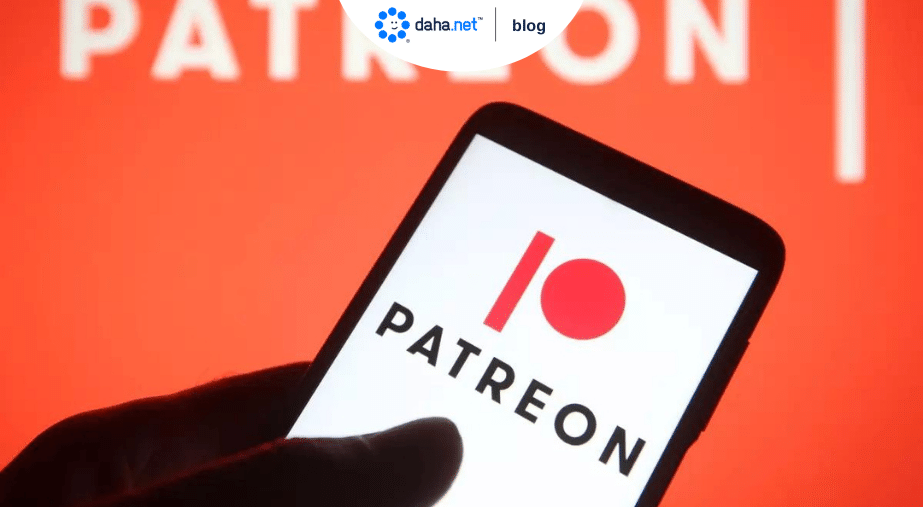 1
Patreon Nedir, Nasıl Kullanılır?
1
Patreon Nedir, Nasıl Kullanılır?
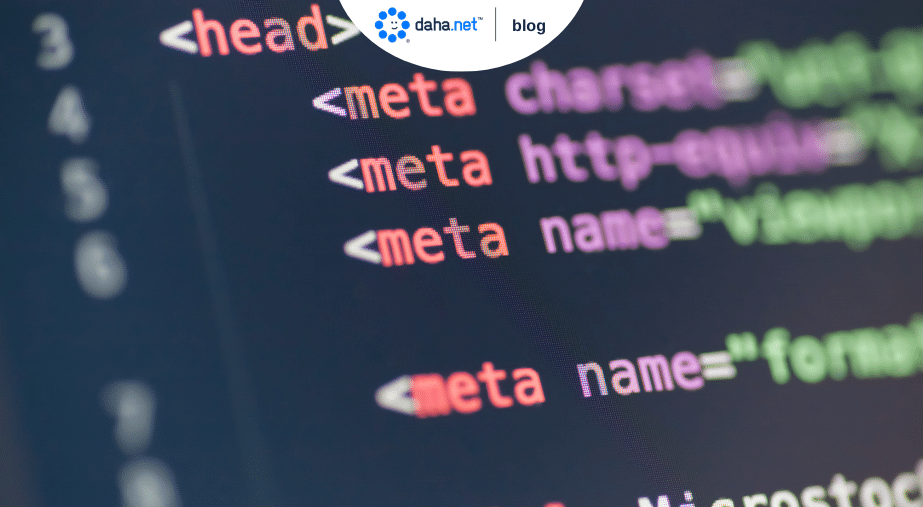 2
Meta Tag Kullanımı İle Ziyaretçi Sayınızı Arttırın!
2
Meta Tag Kullanımı İle Ziyaretçi Sayınızı Arttırın!
 3
Domain Nedir? Ne İşe Yarar?
3
Domain Nedir? Ne İşe Yarar?
 4
Uygun Alan Adını Seçmek
4
Uygun Alan Adını Seçmek
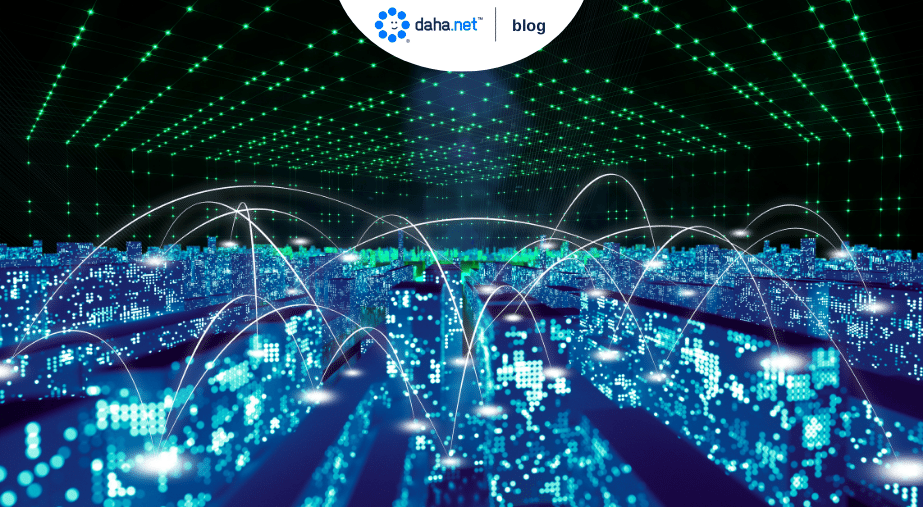 5
Büyük Veri (Big Data) Nedir? Ne İşe Yarar?
5
Büyük Veri (Big Data) Nedir? Ne İşe Yarar?